
آموزش فعال سازی ورود دو مرحله ای زایا
پیش از این در آموزش کامل تنظیمات حساب کاربری زایا به معرفی بخشهای مختلف آن پرداختیم که شامل تنظیمات امنیتی نیز بود. در ادامه به یکی از بخشهای این تنظیمات که مربوط به آموزش فعال سازی ورود دو مرحله ای زایا است خواهیم پرداخت تا امنیت اکانت خود را بیشتر کنید.
این قابلیت به شما این امکان را خواهد داد تا برای ورود به حساب کاربری و دسترسی به بخشهای مختلف از قابلیت تایید هویت دو عاملی به کمک برنامههایی نظیر Google Authenticator فراهم است استفاده کنید. این کار به شما کمک میکند اکانت شما حتی با وجود اینکه فردی نام کاربری و رمز عبور شما را در اختیار داشته باشد قادر به ورود به آن نباشد.
توصیه میشود حتما از این قابلیت استفاده کنید. چرا که اگر فردی بتواند وارد اکانت شما شود امکان حذف لینک کوتاه ساخته شده و کلیه دادههایی که تا به امروز ایجاد کردید را دارد. تصور کنید که این لینکهای کوتاه را در رسانههای مختلف تبلیغاتی منتشر کردید که امکان ویرایش آنها وجود ندارد؛ در نتیجه متضرر زیانهای زیادی از نظر بازاریابی و تبلیغات خواهید شد.
آموزش فعال سازی ورود دو مرحله ای زایا
برای این منظور ابتدا طبق توضیحاتی که در صفحه نحوه ورود به زایا داده شده است وارد اکانت خود شوید. سپس مشابه تصویر زیر از منوی پیشخوان روی گزینه تنظیمات کلیک کنید.
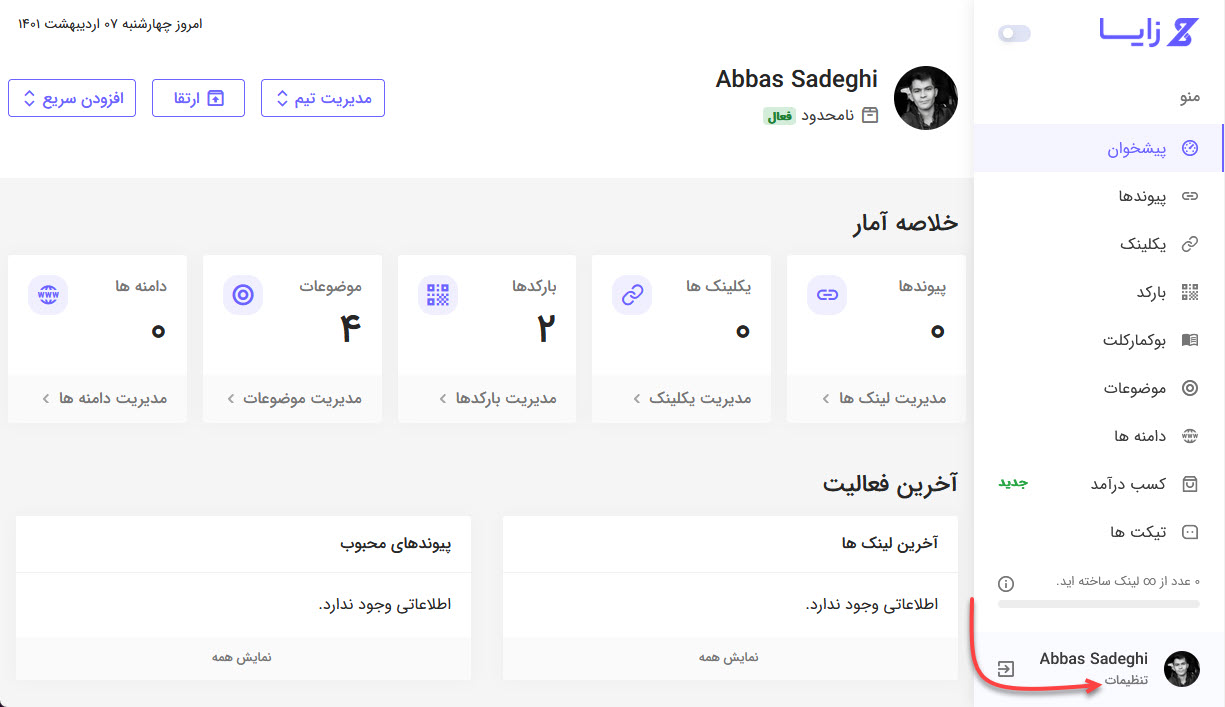
در این صورت وارد صفحهای مشابه تصویر زیر خواهید شد که در این مرحله باید روی گزینه امنیت جهت دسترسی به تنظیمات امنیتی اکانت که شامل تغییر رمز عبور، اتصال اکانت به گوگل و فعال سازی ورود دو مرحله ای زایا است وارد شوید.
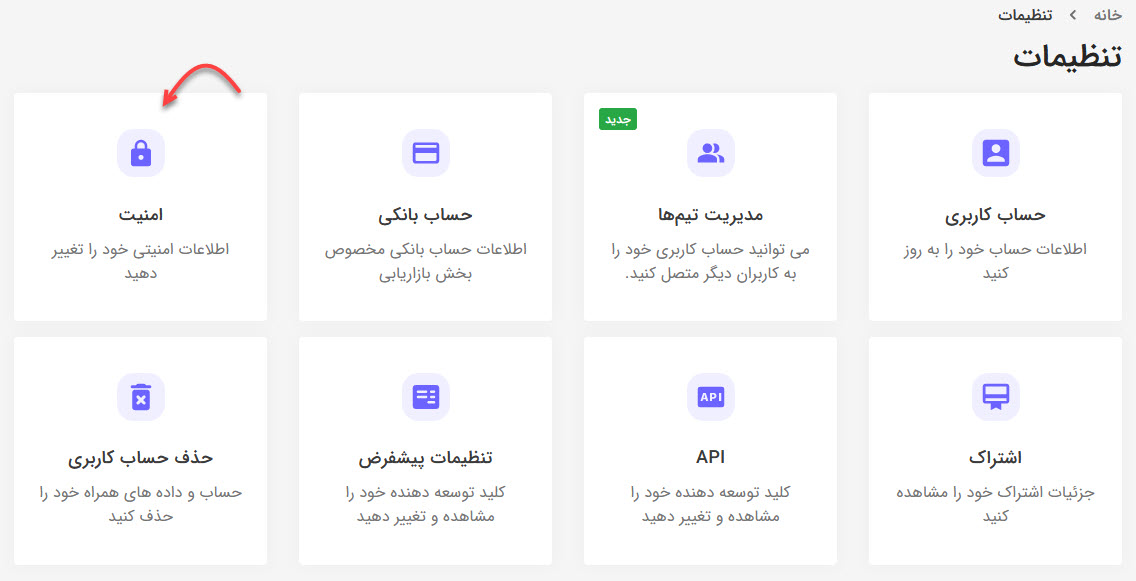
حال همانطور که در تصویر زیر مشاهده میکنید، روی دکمه فعالسازی تایید هویت دو عاملی کلیک کنید تا وارد صفحه مورد نظر شوید.

در این صورت وارد صفحه اختصاصی که برای فعال کردن تایید دو مرحله ای زایا ایجاد شده وارد خواهید شد که میتوانید از دو طریق این کار را انجام دهید.
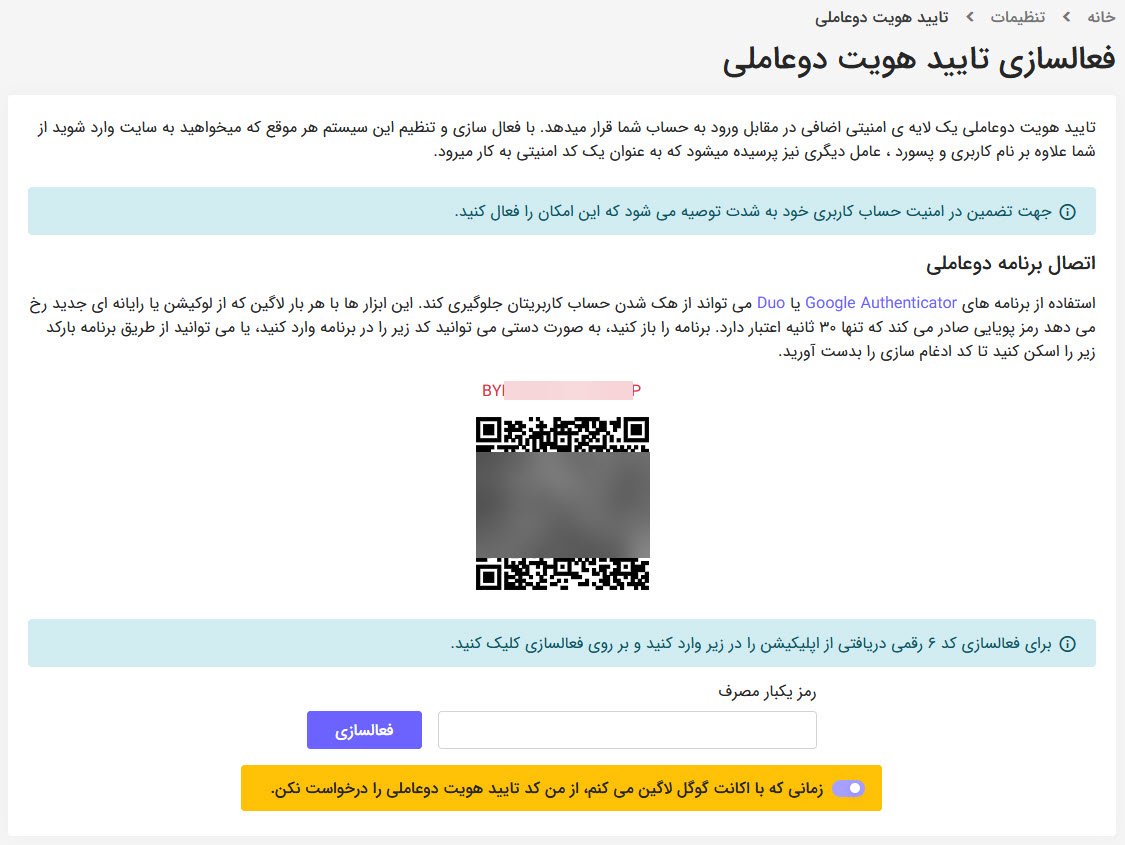
برای فعالسازی ورود دو مرحلهای به کمک هر یک از نرمافزارهایی که در ادامه معرفی خواهند شد شما تنها کافی است کد QR نمایش داده شده را که در تصویر بالا میبینید را با گوشی خود اسکن کنید و سپس کدی که برای شما تولید میشود را در کادر رمز یکبار مصرف وارد کنید.
در ادامه هر دو روش را که شامل برنامههای Google Authenticator و Duo است را با هم بررسی میکنیم.
فعالسازی تایید هویت دو عاملی با گوگل
برای این منظور شما باید ابتدا برنامه Google Authenticator را متناسب با سیستم عامل گوشی خود نصب کنید. با استفاده از دکمه زیر میتوانید ابتدا این برنامهها را نصب کنید.
یکی از قابلیتهای مورد توجه زایا امکان ساخت لینک کوتاه بر اساس پلتفرم است. دکمه بالا این قابلیت را دارد که بر اساس نوع سیستم عامل، شما را به صفحه دانلود برنامه Google Authenticator در مارکت گوگل پلی یا اپ استور اپل هدایت کند. برای آموزش یادگیری استفاده از این قابلیت کافی است به صفحه آموزش ساخت لینک کوتاه پیشرفته مراجعه کنید.
اگر هر یک از برنامههای فوق را دارید، کافی است اپلیکیشن را در گوشی خود باز کنید که برای مثال نحوه فعالسازی در اندروید را برای google authenticator را هم مرور میکنیم.
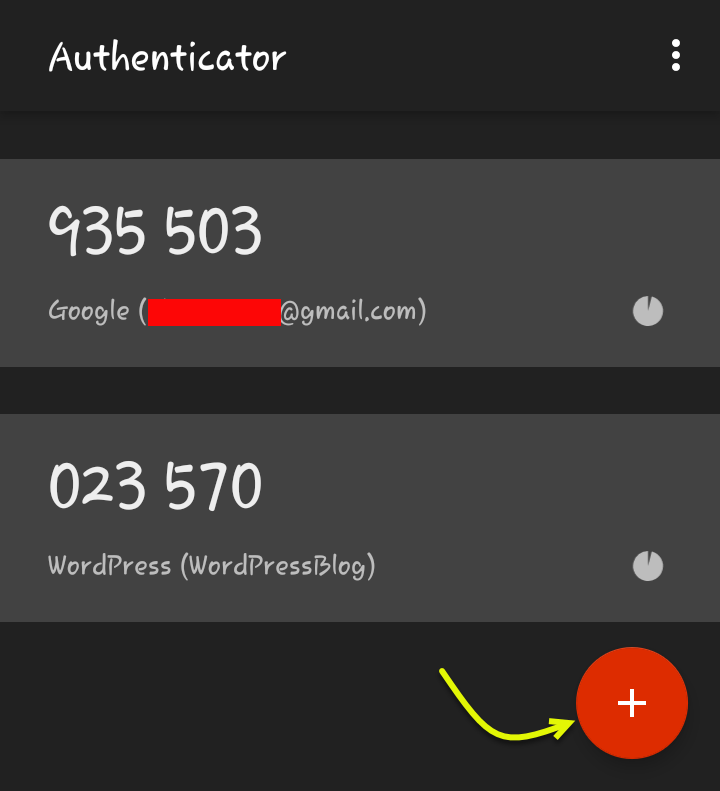
- بعد از وارد شدن به برنامه روی آیکون شناور
+کلیک کرده و گزینه Scan a QR code را انتخاب کنید. - یا اگر به هر دلیل قادر به اسکن از طریق بارکد نیستید، میتوانید با انتخاب گزینه
Enter a setup keyکد اختصاصی را به صورت دستی وارد کنید.
پس از انتخاب اسکن کد QR حال باید در صفحه نمایش داده شده برای فعال سازی تایید هویت دو عامل، به ترتیب زیر عمل کنید.
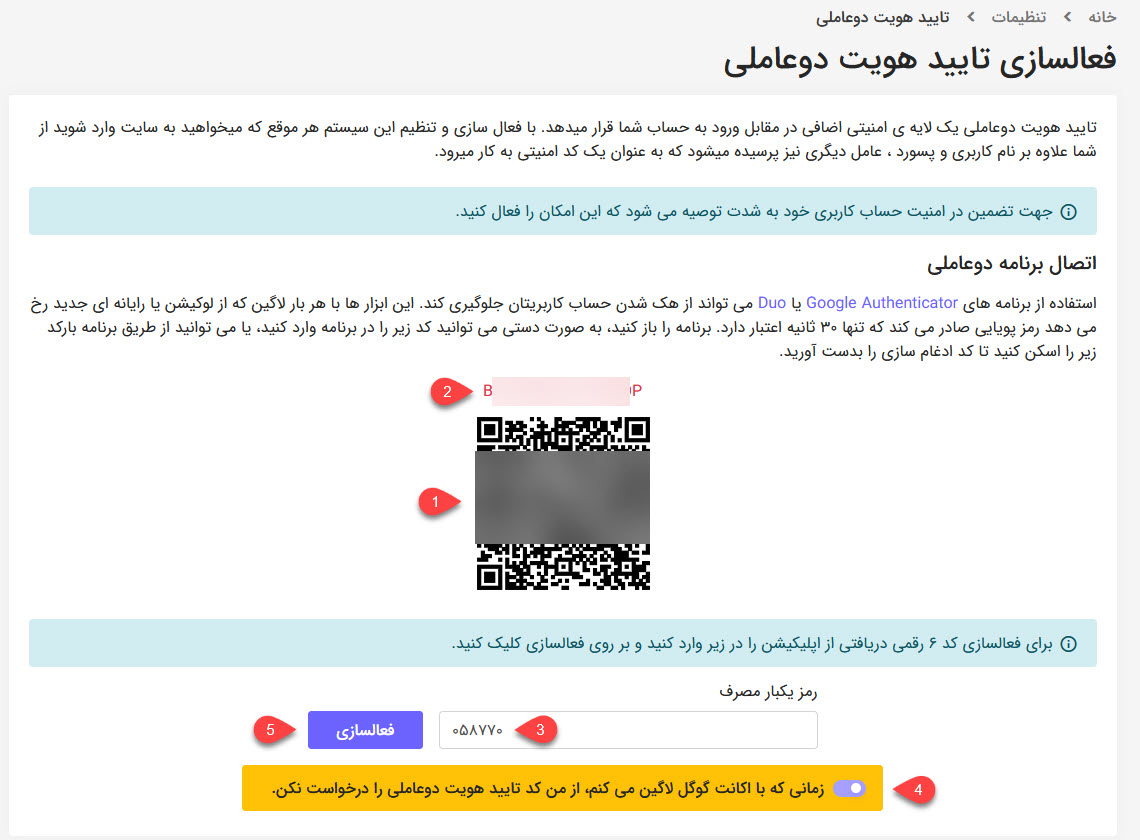
- کد QR نمایش داده شده را با دوربین اسکن کنید. از آنجایی که در مرحله قبلی در برنامه Google Authenticator حالت
Scan a QR codeرا انتخاب کردید، دوربین گوشی باز خواهد شد که باید این کد را اسکن کنید. - اگر دسترسی به دوربین ندارید میتوانید روش دوم را که وارد کردن این کد به صورت دستی در برنامه است را انجام دهید.
- پس از انتخاب هر یک از روشهای فوق، ورود دو مرحلهای زایا به این اپلیکیشن اضافه میشود که در این مرحله یک کد یک بار مصرف اولیه ۶ رقمی برای شما تولید میشود. شما کمتر از ۳۰ ثانیه برای استفاده از این کد فرصت دارید. بنابراین کدی که نمایش داده میشود را در کادر رمز یکبار مصرف وارد کنید.
- در صورتی که اکانت گوگل خود را به زایا متصل کردید، میتوانید با فعال کردن این گزینه انتخاب کنید که هنگام ورود به زایا از طریق گوگل دیگر لزومی به وارد کردن کد ورود دو مرحلهای نداشته باشید.
- روی دکمه فعالسازی کلیک کنید.
با انجام مراحل فوق اگر کد را به درستی و در زمان مناسب وارد کرده باشید، ورود دو مرحلهای فعال خواهد شد و شما از اکانت خارج خواهید شد.
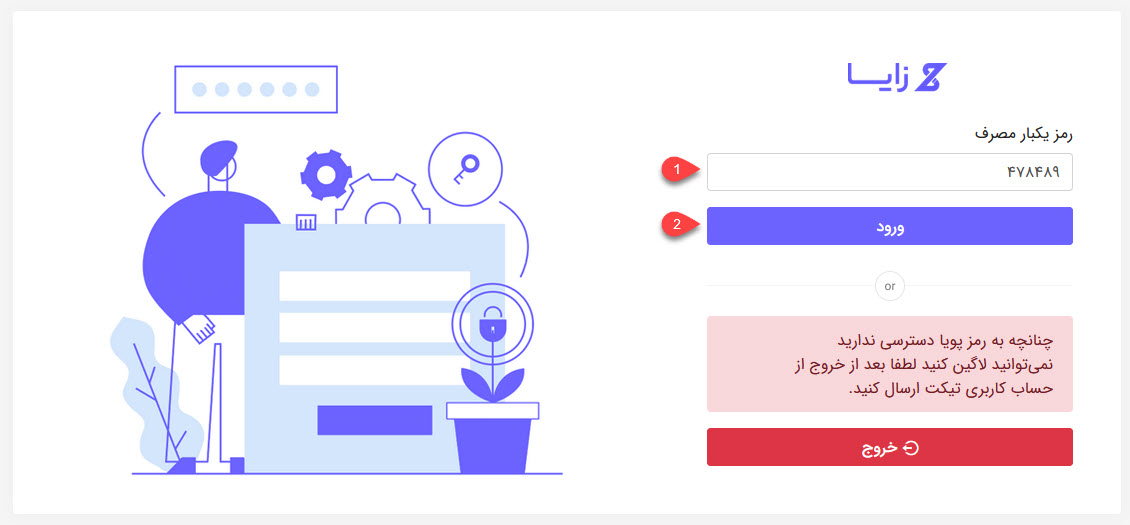
حالا باید مشابه تصویر بالا به ترتیب کد ورود یکبار مصرفی که در حال حاضر در برنامه تولید شده را وارد کرده و سپس روی دکمه ورود کلیک کنید تا دسترسی به اکانت برای شما فراهم باشد. از این پس در هر بار که وارد اکانت خود شوید، پس از وارد کردن نام کاربری و رمز عبور باید از این مرحله بگذرید تا قادر به ورود باشید.






